Come nascondere profilo Facebook
Vorresti limitare la tua presenza su Facebook rendendo il tuo profilo più difficile da trovare? Vuoi nascondere alcuni dei contenuti che pubblichi su Facebook? Se queste sono soltanto alcune delle domande che ti stai ponendo, sappi che sei capitato nel posto giusto al momento giusto!
Con la guida di oggi, infatti ti illustrerò come nascondere profilo Facebook e come tutelare la nostra privacy utilizzando le funzionalità messe a disposizione da questo famoso social network. Non solo ti spiegherò come nascondere il tuo profilo dalle ricerche esterne, ma anche come limitare la visualizzazione dei contenuti del tuo profilo agli altri utenti, sia che essi siano nella tua lista amici sia che non lo siano.
A questo punto, direi di non perderci ulteriormente in chiacchiere e di passare subito all'azione: prenditi qualche minuto di tempo libero e scopri come impostare al meglio la privacy del tuo profilo Facebook da occhi indiscreti seguendo le indicazioni che sto per darti. Scommetto che resterai stupito dalla facilità con cui riuscirai a fare tutto! Ti auguro una buona lettura!
Indice
- Come nascondere profilo Facebook dalla ricerca
- Come nascondere profilo Facebook ai non amici
- Come nascondere profilo Facebook a una persona
- Come nascondere il mio profilo su Facebook a un amico
- Come nascondere foto profilo Facebook
- Come nascondere amici sul profilo Facebook
Come nascondere profilo Facebook dalla ricerca
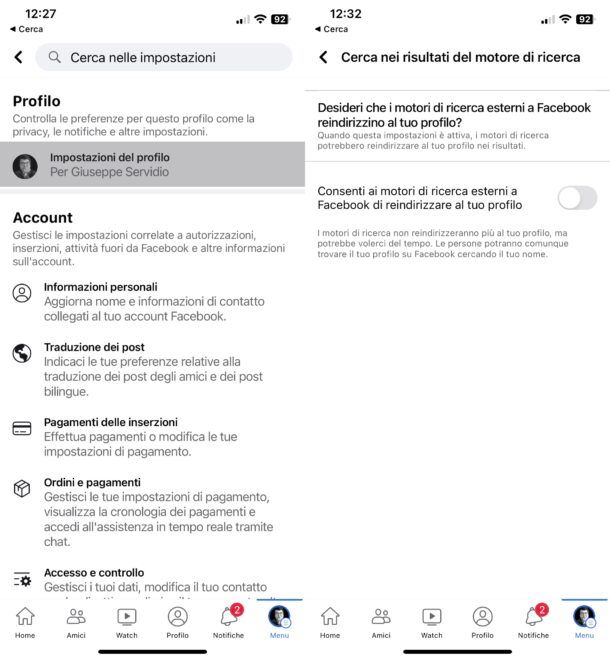
Se il tuo obiettivo è quello di nascondere il profilo Facebook dalla ricerca, cioè di evitare che possa comparire nei motori di ricerca (come Google, Bing e simili) o da quello interno di Facebook, tutto quello che devi fare è leggere con attenzione le indicazioni che sto per fornirti.
Per prima cosa, se agisci da smartphone o tablet, accedi a Facebook dalla sua app ufficiale e, nella schermata principale, pigia sul bottone ☰. Fatto ciò, fai tap sull'icona dell'ingranaggio (in alto a destra) e pigia sulle voci Impostazioni del profilo > Privacy.
Adesso, tutto quello che devi fare è impostare le opzioni sulla privacy giuste: Chi può cercarti usando l'indirizzo e-mail che hai fornito?, Chi può cercarti usando il numero di telefono che hai fornito? e Desideri che i motori di ricerca esterni a Facebook reindirizzino al tuo profilo.
Le prime due opzioni limitano a una cerchia ristretta o soltanto a te che tu ossa venire trovato su Facebook utilizzando rispettivamente l'indirizzo e-mail o il numero di telefono che hai impostato sul tuo account Facebook (per evitare che questo succeda, dopo averle selezionate basta scegliere l'opzione Solo io). L'ultima opzione invece limita la possibilità che il tuo profilo Facebook venga indicizzato sui motori di ricerca esterni a Facebook (in questo caso, per riuscirci, dopo aver selezionato l'opzione in questione basta spostare su OFF l'interruttore comparso a schermo).
Se non vedi il menu impostazioni del profilo > Privacy, cerca nel campo in alto le varie voci relative alla privacy che ti ho indicato prima (es. Chi può cercarti usando l'indirizzo e-mail che hai fornito?) e premi sul risultato corrispondente.
Se agisci da PC tramite la versione Web di Facebook, una volta eseguito l'accesso al tuo account, fai clic sulla miniatura della tua foto del profilo (in alto a destra) e clicca sulle voci Impostazioni e privacy > Impostazioni.
Nella scheda Privacy sulla barra laterale (che puoi raggiungere anche cliccando qui), individua la sezione Come possono trovarti e contattarti le persone (sulla destra) e agisci sulle stesse impostazioni che ti ho indicato nei paragrafi precedenti, per limitare la cerchia di persone che possono trovarti su Facebook e impedire ai motori di ricerca di indicizzare il tuo profilo.
Per riuscirci in questo caso, devi cliccare sulla voce Modifica annessa alle voci Chi può cercarti usando l'indirizzo e-mail che hai fornito?, Chi può cercarti usando il numero di telefono che hai fornito? e Desideri che i motori di ricerca esterni a Facebook reindirizzino al tuo profilo e poi andare a selezionare dai rispettivi menu a tendina Solo io (per le prime due opzioni) e No (per l'ultima).
Come nascondere profilo Facebook ai non amici
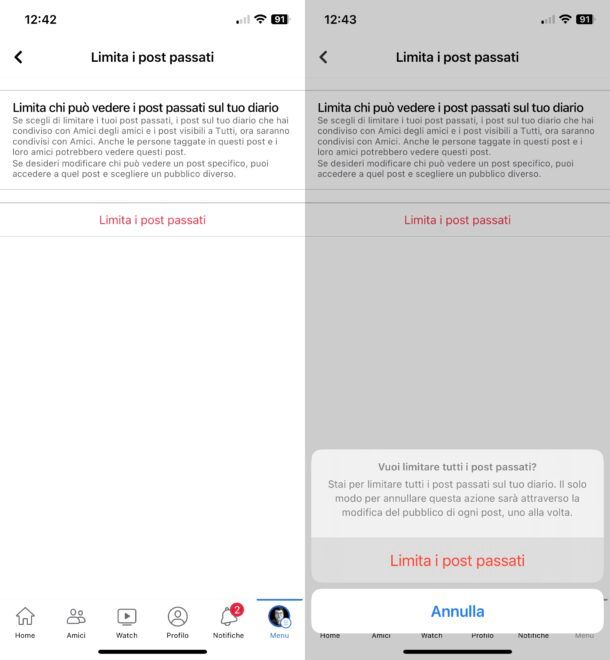
Vuoi fare in modo che il contenuto del tuo profilo Facebook sia visibile soltanto a una cerchi ristretta di contatti? Niente di più semplice! Vediamo insieme come limitare il pubblico degli utenti che può vedere ciò che pubblichi su Facebook, escludendo tutti gli altri.
Su smartphone e tablet, accedi a Facebook dalla sua app ufficiale, pigia sul bottone ☰ e, nella nuova schermata apertasi, fai tap sul simbolo dell'ingranaggio (in alto a destra).
Ora, fai tap sulle voci Impostazioni del profilo > Privacy e, nella sezione Le tue attività, fai tap sulla voce Chi può vedere i tuoi post futuri, Chi può vedere i tuoi reel futuri, etc., avendo cura di selezionare l'opzione della privacy che ritieni più opportuna (es. Amici, Amici specifici, Solo io, etc.).
La cosa importante è ricordarti di non lasciare attiva l'opzione Tutti ma invece scegliere un'altra qualsiasi tra quelle proposte, in base alle tue preferenze.
Per quanto riguarda invece i post passati che hai già pubblicato, puoi limitarne la visibilità, premendo sulla voce Limita chi può vedere i vecchi post e confermando l'operazione premendo il tasto Limita i post passati per due volte consecutive. In questo modo, ogni tuo post verrà automaticamente impostato con la visibilità ristretta ai soli amici.
Anche in questo caso, se non trovi i menu giusti, usa la barra di ricerca presente in alto nelle impostazioni di Facebook.
Se agisci invece tramite la versione Web di Facebook da PC, dopo aver effettuato l'accesso al tuo account, clicca sulla miniatura della tua foto del profilo (in alto a destra), seleziona le voci Impostazioni e privacy > Impostazioni, seleziona la scheda Privacy (che puoi raggiungere anche cliccando qui) e individua la sezione Le tue attività.
A questo punto, clicca sul link Modifica annesso alla voce Chi può vedere i tuoi post futuri? (le impostazioni inerenti i reel sono modificabili solo dall'app per Facebook) e seleziona l'opzione della privacy che preferisci (tranne Tutti, ovviamente). Per quanto riguarda i post pubblicati in precedenza, invece, fai clic sul link Limita i post passati, confermando l'operazione con un clic sul bottone Limita i post passati (per due volte di seguito).
Come nascondere profilo Facebook a una persona
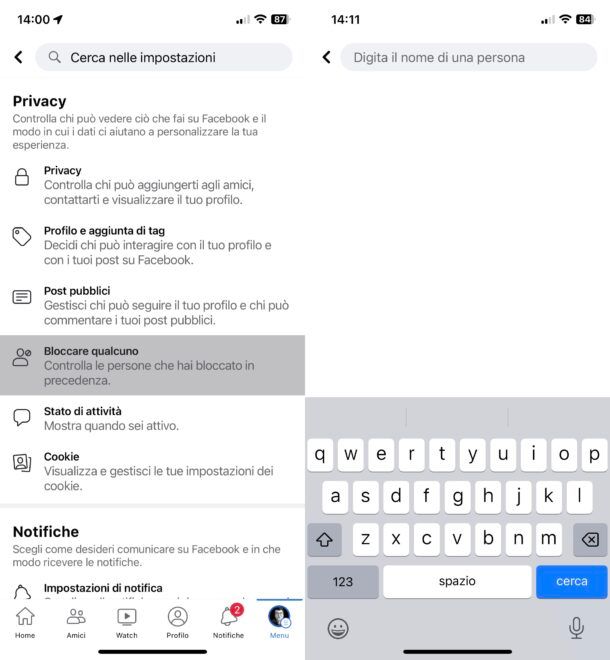
Vuoi nascondere il profilo Facebook a una persona specifica in modo che non possa trovarti o interagire con te? In questo caso, quello che devi fare è semplicemente bloccare l'utente. Quando esegui quest'operazione nei confronti di un utente di Facebook, questo non potrà scriverti, inviarti richieste di amicizia, leggere i contenuti che pubblici o taggarti (se si tratta di un amico di Facebook, verrà rimossa l'amicizia).
Per cominciare, accedi a Facebook dalla sua app ufficiale e fai tap sul bottone ☰, che trovi nella schermata principale. Adesso, pigia sull'icona dell'ingranaggio (in alto a destra), seleziona la voce Impostazioni del profilo e poi tocca la voce Bloccare qualcuno (se non trovi l'opzione, cercala nella barra in alto).
Successivamente, premi sul pulsante (+) Aggiungi alla lista di persone bloccate, usare il motore di ricerca in alto per trovare l'utente da bloccare e poi premere sul tasto Blocca per due volte consecutive.
Tramite la versione Web di Facebook da PC, una volta completato l'accesso a Facebook, fai clic sulla miniatura della tua foto del profilo (in alto a destra) e seleziona le voci Impostazioni e privacy > Impostazioni. Dalla barra laterale situata a sinistra, seleziona poi la scheda Bloccare qualcuno (o clicca qui) e individua la sezione Blocco di utenti.
Tutto quello che devi fare ora è cliccare sul bottone Edit corrispondente, pigiare sul bottone (+) Aggiungi alla lista di persone bloccate (nel riquadro apertosi), cercare il nome dell'utente da bloccare tramite la barra di ricerca comparsa a schermo e poi fare clic sul tasto Blocca a fianco dell'utente per confermare.
Se vuoi saperne di più su come bloccare una persona su Facebook e quali sono le altre procedure che puoi mettere in pratica per eseguire quest'operazione facilmente, tutto quello che devi fare è leggere con attenzione i suggerimenti che ti ho fornito nel tutorial che ti ho appena linkato.
Come nascondere il mio profilo su Facebook a un amico
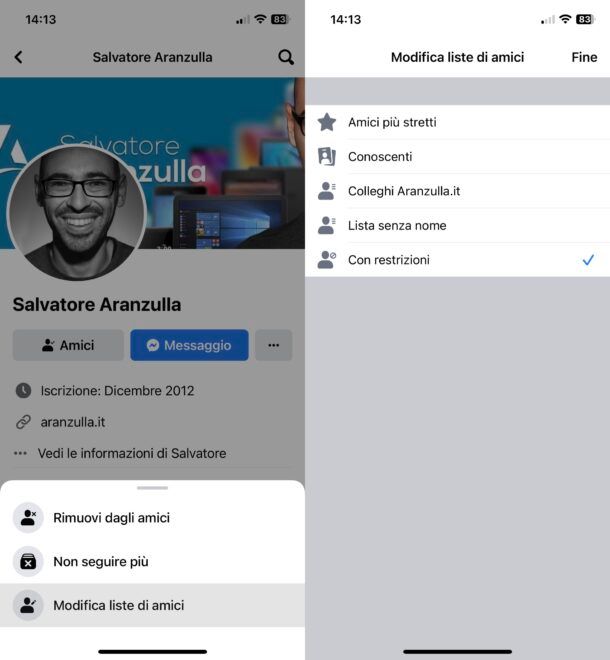
Vuoi nascondere ciò che pubblichi su Facebook a un amico senza doverlo necessariamente bloccare? In questo caso, può aiutarti la funzionalità di “restrizione”, che consente di limitare la visibilità dei contenuti che pubblichi sul tuo profilo Facebook a specifici utenti nella tua lista amici, consentendo però la visione dei soli contenuti impostati con privacy pubblica.
Se vuoi agire da smartphone o tablet, accedi a Facebook dalla sua app ufficiale e poi fai tap sull'icona degli omini. Adesso, pigia sul tasto I tuoi amici e individua il nominativo dell'utente che vuoi limitare, facendo tap su di esso. Dopo che sei stato rimandato al suo profilo, premi sul tasto Amici, fai tap sulla voce Modifica lista degli amici e seleziona l'opzione Con restrizioni.
Usando la versione Web di Facebook da PC, invece, puoi eseguire la stessa operazione sopra indicata: premi sull'icona degli omini in alto e fai clic sulla scheda laterale Tutti gli amici; fai clic sul nome dell'utente da limitare, premi sul tasto Amici in alto a destra e seleziona la voce Modifica lista degli amici, scegliendo poi l'opzione Con restrizioni.
Come nascondere foto profilo Facebook

Vuoi nascondere la foto del profilo Facebook? Purtroppo devi sapere che le foto che pubblichi come immagini del tuo profilo non possono essere nascoste. Per la precisione, qualsiasi utente di Facebook potrà vedere l'attuale foto che hai impostato nel tuo profilo, in quanto di default Facebook non impone alcuna limitazione sulla privacy su quest'immagine, in modo che gli altri utenti possano riconoscerti quando ti cercano.
In questo caso, l'unica alternativa che ti rimane è quella di cambiare foto del profilo con una qualsiasi immagine che non ti ritrae, così da essere sicuro che la tua privacy venga rispettata. Inoltre, agendo sui post passati, così come ti ho spiegato in questo capitolo, puoi limitare la visualizzazione di qualsiasi foto che hai pubblicato anche come immagine del tuo profilo (a eccezione ovviamente di quella attuale che rimane sempre pubblica).
Un'operazione che invece puoi eseguire è quella di nascondere commenti della foto profilo su Facebook (oltre a i “Mi piace” e alla didascalia). Per fare ciò, da smartphone o tablet, accedi a Facebook dalla sua app ufficiale e poi fai tap sul pulsante ☰. Seleziona, quindi, il tuo nome di Facebook e fai tap sulla tua immagine di profilo.
Premi, poi, il tasto Vedi immagine del profilo e fai tap sul bottone (…) in alto. Nel riquadro che ti viene mostrato, premi sulla voce Modifica privacy e scegli a quale categorie di utenti nascondere i commenti, i Mi piace e la didascalia della foto.
Tramite la versione Web di Facebook da PC, invece, fai clic sul tuo nome presente nella barra laterale di sinistra, fai clic sulla tua immagine del profilo e seleziona la voce Vedi immagine del profilo. Premi, dunque, sul bottone (…) (in alto a destra) e premi sulla voce Modifica pubblico.
Non ti resta che scegliere una delle opzioni a schermo per limitare il pubblico delle persone che possono vedere le informazioni aggiuntive della tua foto.
Come nascondere amici sul profilo Facebook
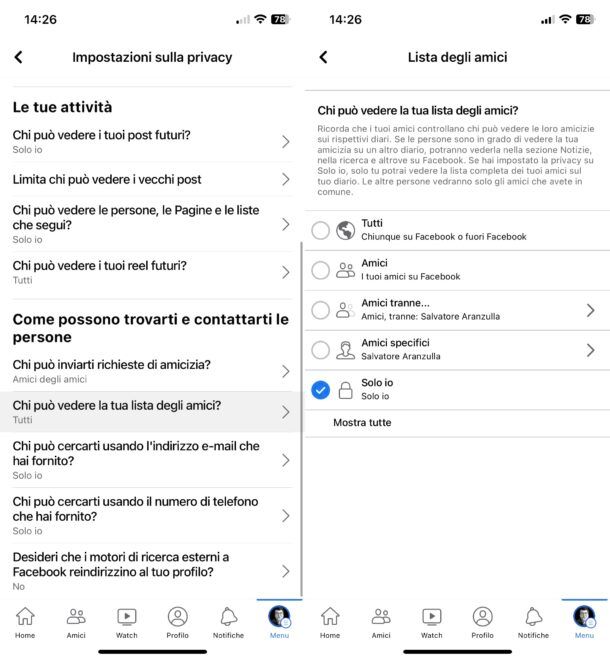
Nel caso in cui tu volessi nascondere la lista degli amici del tuo profilo Facebook, sappi che quest'operazione è di facile esecuzione e richiederà soltanto qualche istante del tuo tempo.
Innanzitutto, se vuoi agire da smartphone o tablet, accedi a Facebook dalla sua app ufficiale e pigia sul bottone ☰. Fatto ciò, fai tap sull'icona dell'ingranaggio (in alto a destra) e pigia sulle voci Impostazioni del profilo > Privacy, pigia sulla voce Chi può vedere la tua lista di amici? (nella sezione Come possono trovarti e contattarti le persone) e seleziona una delle opzioni sulla privacy a schermo, in modo da limitarne la visualizzazione.
Da PC tramite la versione Web di Facebook, invece, dopo aver cliccato sulla miniatura della tua foto del profilo e aver selezionato le voci Impostazioni e privacy > Impostazioni, clicca sulla dicitura Privacy (nella barra laterale a sinistra), individua la sezione Come possono trovarti e contattarti le persone? e fai clic sul tasto Modifica che trovi a fianco della voce Chi può vedere la tua lista degli amici?, in modo da poter regolare le impostazioni sulla privacy.

Autore
Salvatore Aranzulla
Salvatore Aranzulla è il blogger e divulgatore informatico più letto in Italia. Noto per aver scoperto delle vulnerabilità nei siti di Google e Microsoft. Collabora con riviste di informatica e cura la rubrica tecnologica del quotidiano Il Messaggero. È il fondatore di Aranzulla.it, uno dei trenta siti più visitati d'Italia, nel quale risponde con semplicità a migliaia di dubbi di tipo informatico. Ha pubblicato per Mondadori e Mondadori Informatica.






